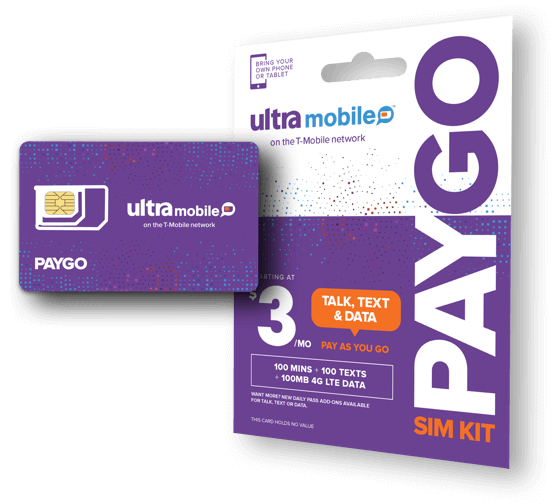Ultra Mobile手机卡转eSIM教程,eSIM更换手机迁移教程
Ultra Mobile是目前对eSIM非常友好,我们只需要通过手机APP,就可以顺利的在实体卡和eSIM之间切换,非常推荐大家使用。今天向大家演示一下eSIM和实体卡相互转换的方法,快点击链接了解吧!

今天来向大家演示一下:
- Ultra Mobile的美国实体手机卡,如何转成eSIM?
- 转移过程中有哪些注意事项?
- 转成eSIM之后,如果换手机了怎么办?
- 换了eSIM后悔了,还能不能换回实体SIM卡?
eSIM会取代实体手机卡吗?
说起现在可以在国内长期使用的美国手机卡,我想Ultra Mobile旗下的PayGo卡,应该算得上是市场占有率最高的了。
首先是因为这张卡的资费非常便宜,每个月月租只需要3美元,而且还送100条短信和100分钟通话。
其次的话是,这张卡在国内的销售渠道已经比较成熟了。在淘宝上大家可以找到很多的代理销售商,我这边的话也是有销售的。
很多小伙伴来购买这张卡,主要是为了去开美国的银行账户。
或者说去注册一些网络服务,比如ChatGPT,PayPal,Twitter,因为这张卡的运营商是T-Mobile,所以在使用体验上不会有任何的打折。
我也做过一系列Ultra Mobile教程,包括激活,充值,设置Wi-Fi通话等等内容,感兴趣的小伙伴可以直接点击下面的链接观看。

这张实体卡虽然好,但是在国内使用实体卡有一个问题。
主要得益于苹果iPhone14的发布,iPhone14美国版本已经取消了实体的SIM卡槽,只支持eSIM。
所以这一年来我们看到,基本上所有的美国各大电信运营商,纷纷推出了eSIM套餐。
现在美国手机卡,基本上处于实体SIM卡和eSIM共存的一个状态。
一方面因为很多小伙伴使用的手机型号,还比较老,还不支持eSIM,实体卡在将来很长一段时间内仍然是会存在的。
另外一方面也是因为销售渠道的问题。作为一个电信运营商,旗下一定是有很多的代理商,这些代理商的话,它是靠销售实体SIM卡,来从运营商那里盈利的,如果说全部都换成eSIM的话,虽然说电信公司他的掌控力更强了,但是下面他经营多年的支持他的一个渠道,肯定是会有利益减少的。
所以说电信公司也会做出一个妥协,并不会只推出eSIM套餐,而是会采用一个折中的方法。我会发行一个实体的SIM卡,如果说想要eSIM的消费者,可以在实体卡激活之后,把实体卡转成eSIM。这样的话就能做到多方利益兼顾。
实体手机卡转eSIM教程
支持eSIM的手机型号
首先实体SIM卡转移eSIM的一个前提是,我们的手机支持eSIM。具体的手机型号,大家可以在这张图里面确认一下。
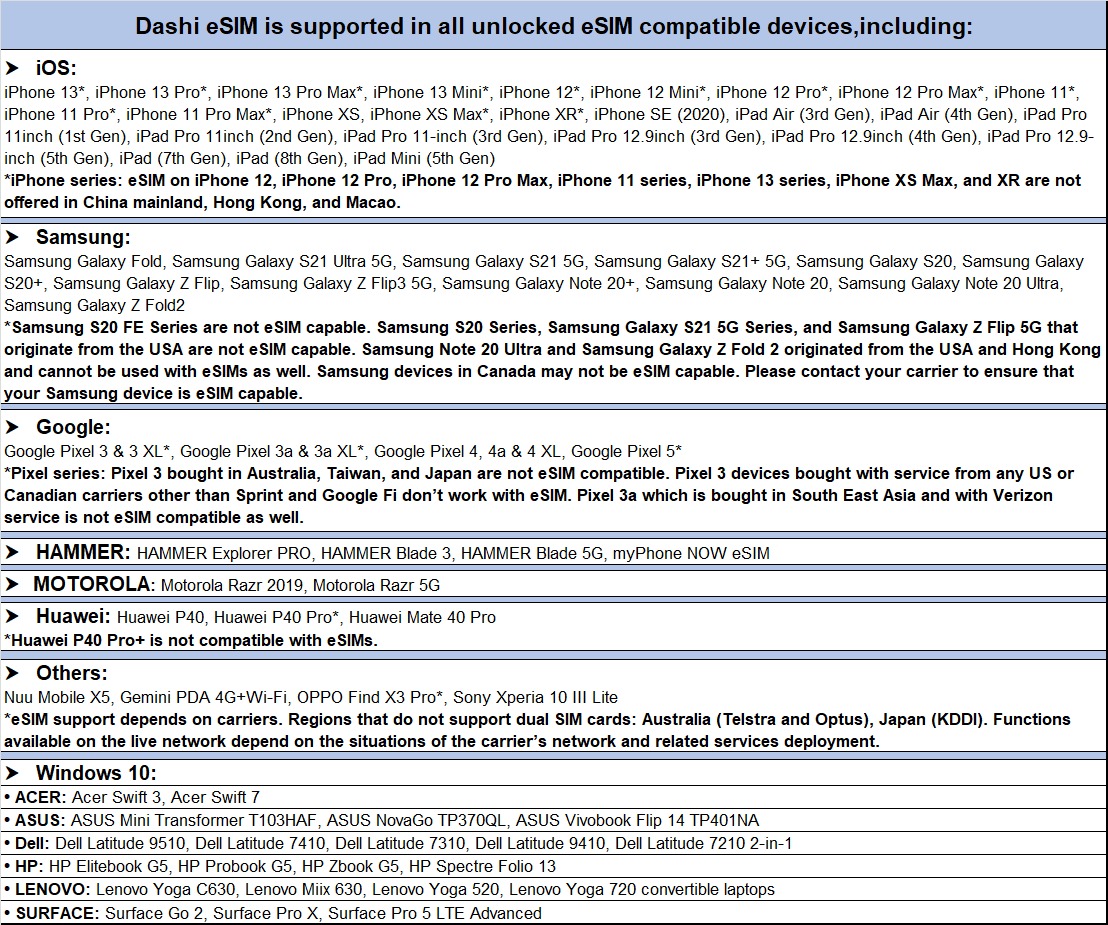
如果说我们的手机不支持eSIM的话,转了之后你这张实体卡也就作废掉了,所以说手机不支持eSIM的小伙伴可以直接跳过了。
实体手机卡转移eSIM演示
首先我们需要去下载ultra mobile的手机APP。下载完成之后,我们打开APP。然后点击下面的账户。
在账户这里我们可以看到有一个我的SIM卡的选项。
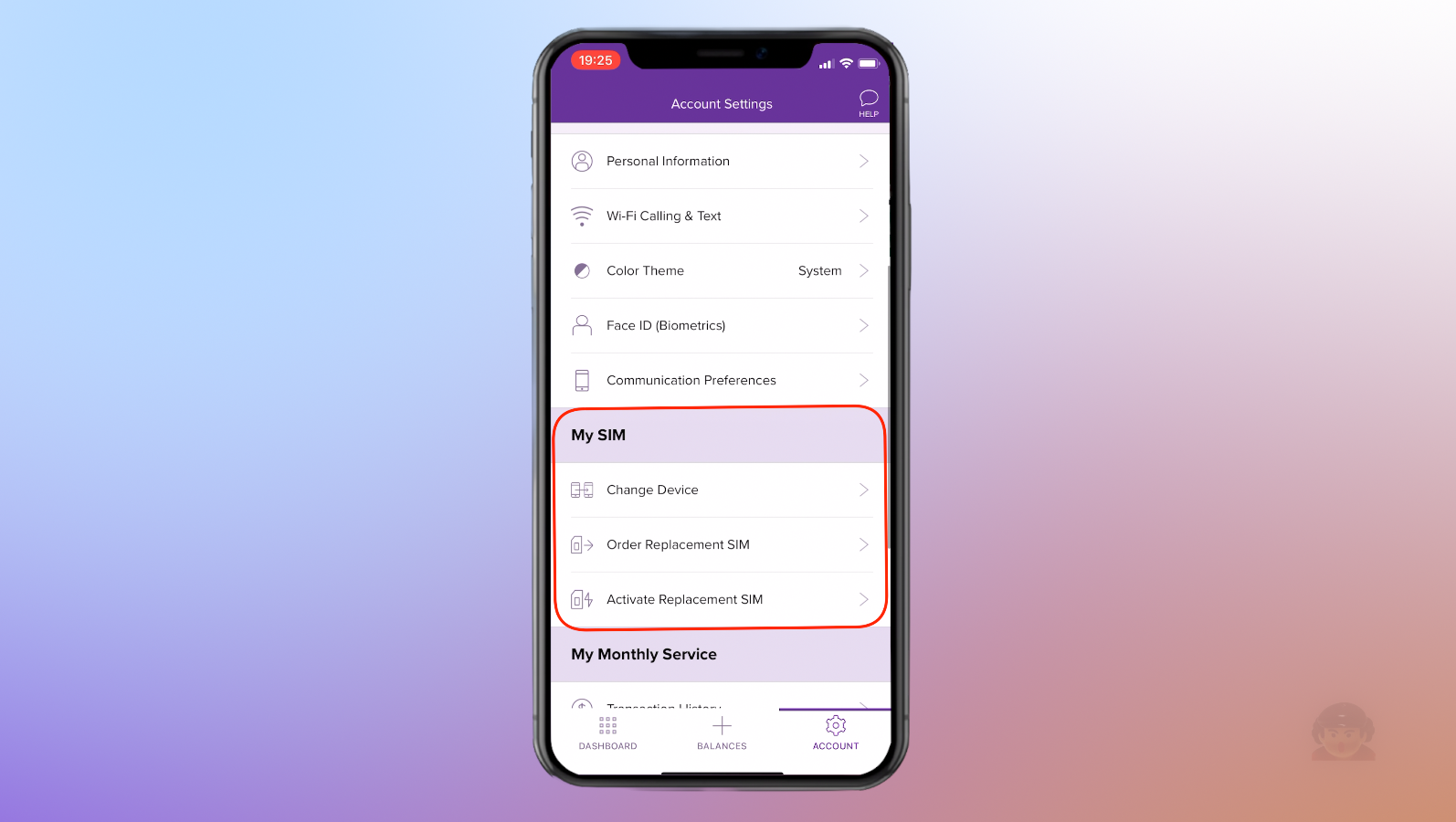
我们可以点击切换设备。
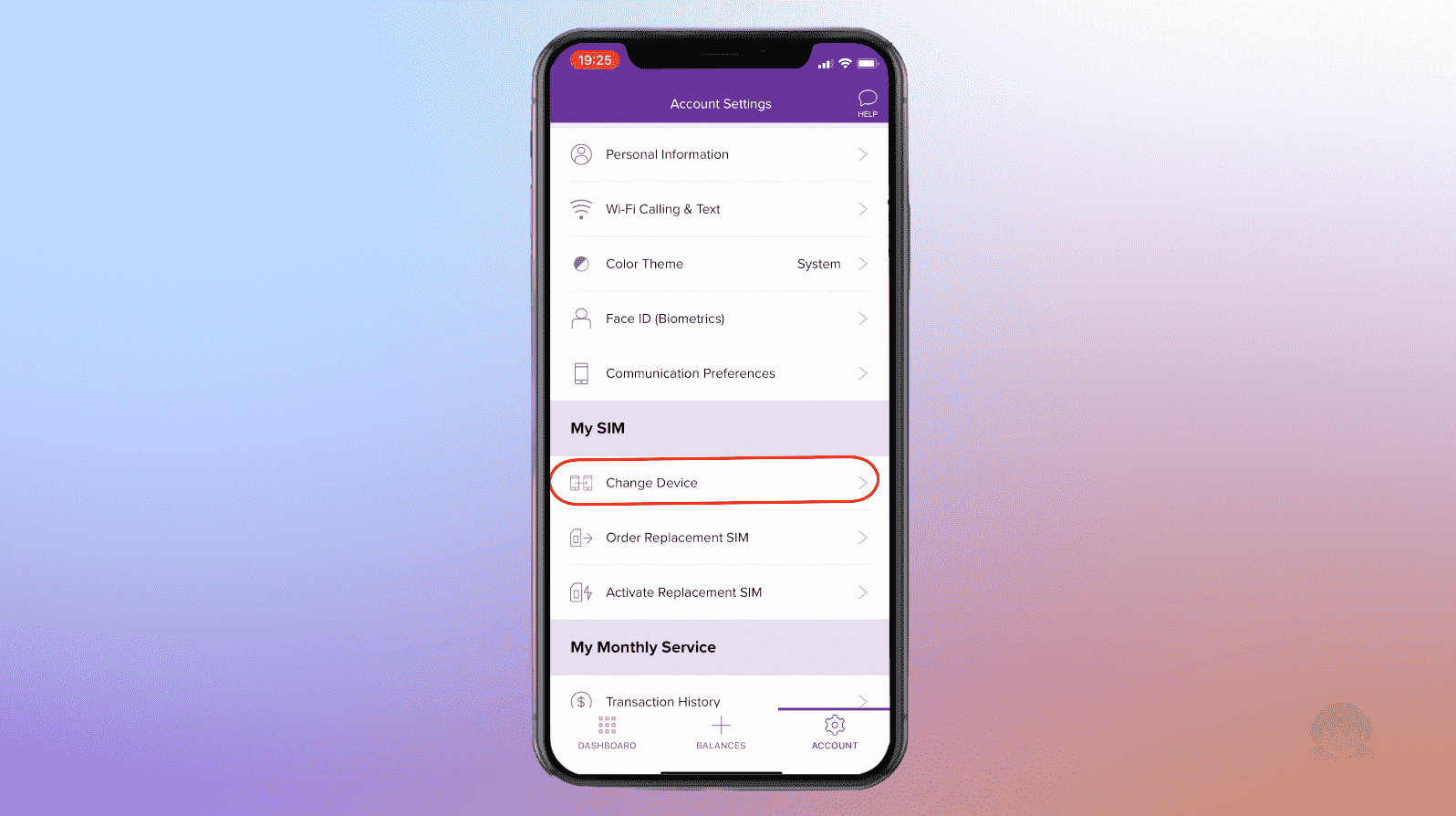
到这个地方,我们可以看到有两个选项,第1个选项就是转移到eSIM。第2个选项就是从eSIM转移到实体卡。
操作的方法很简单,首先我们点击转移到eSIM。
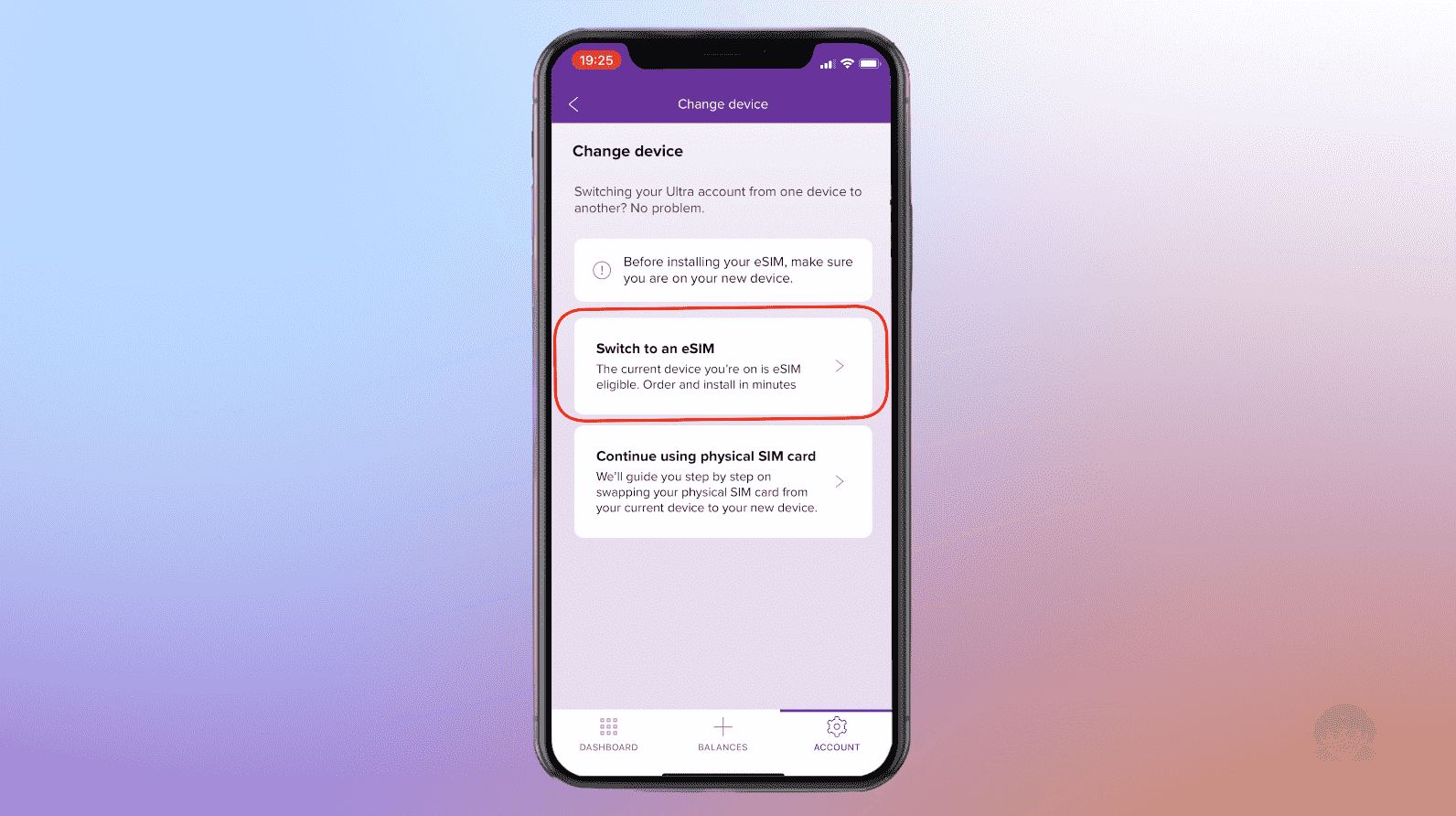
我们去选择这是我的新设备。
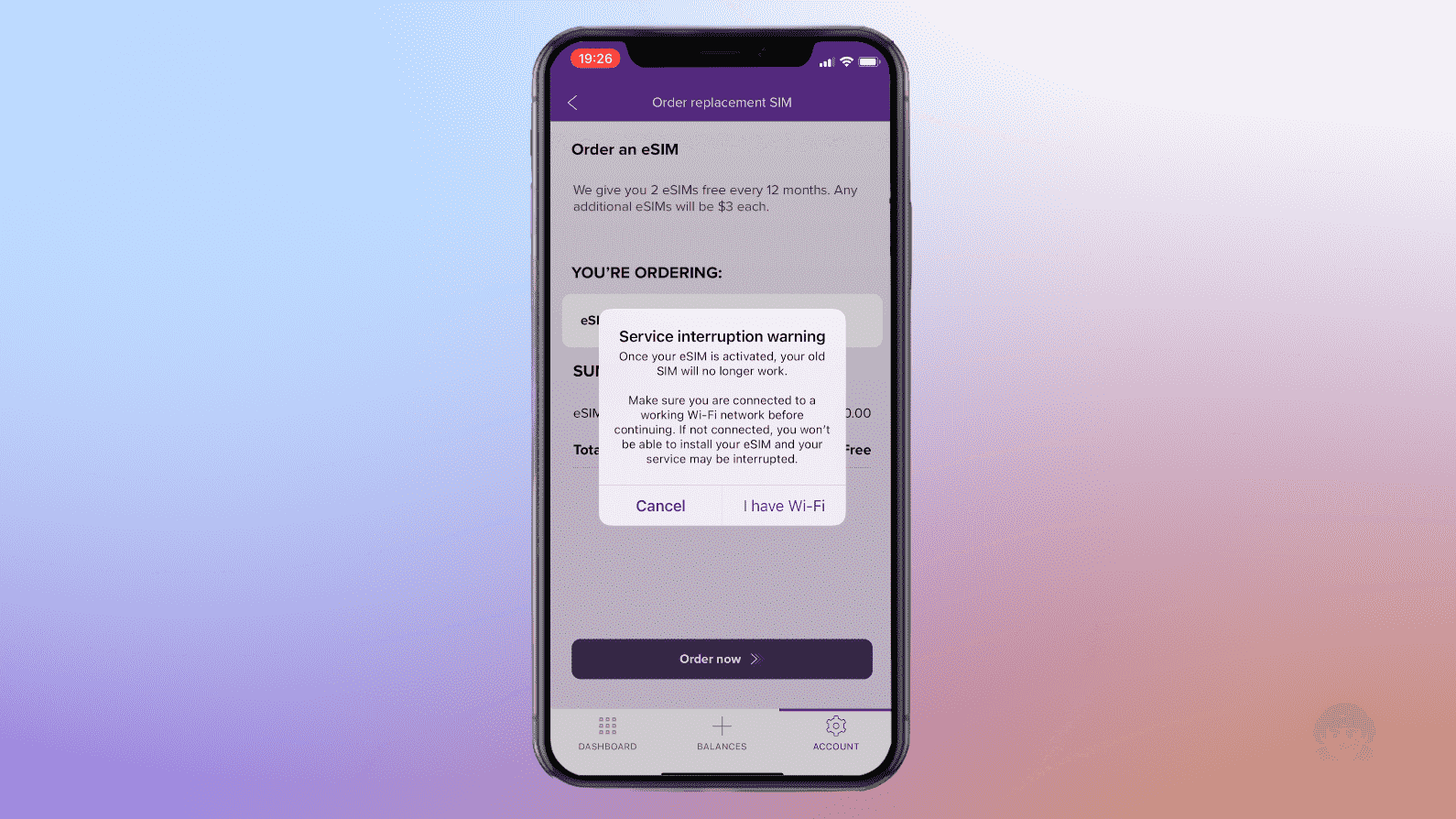
然后这边可以看到系统生成一个订购eSIM的订单?费用是免费的,点击立刻订购。
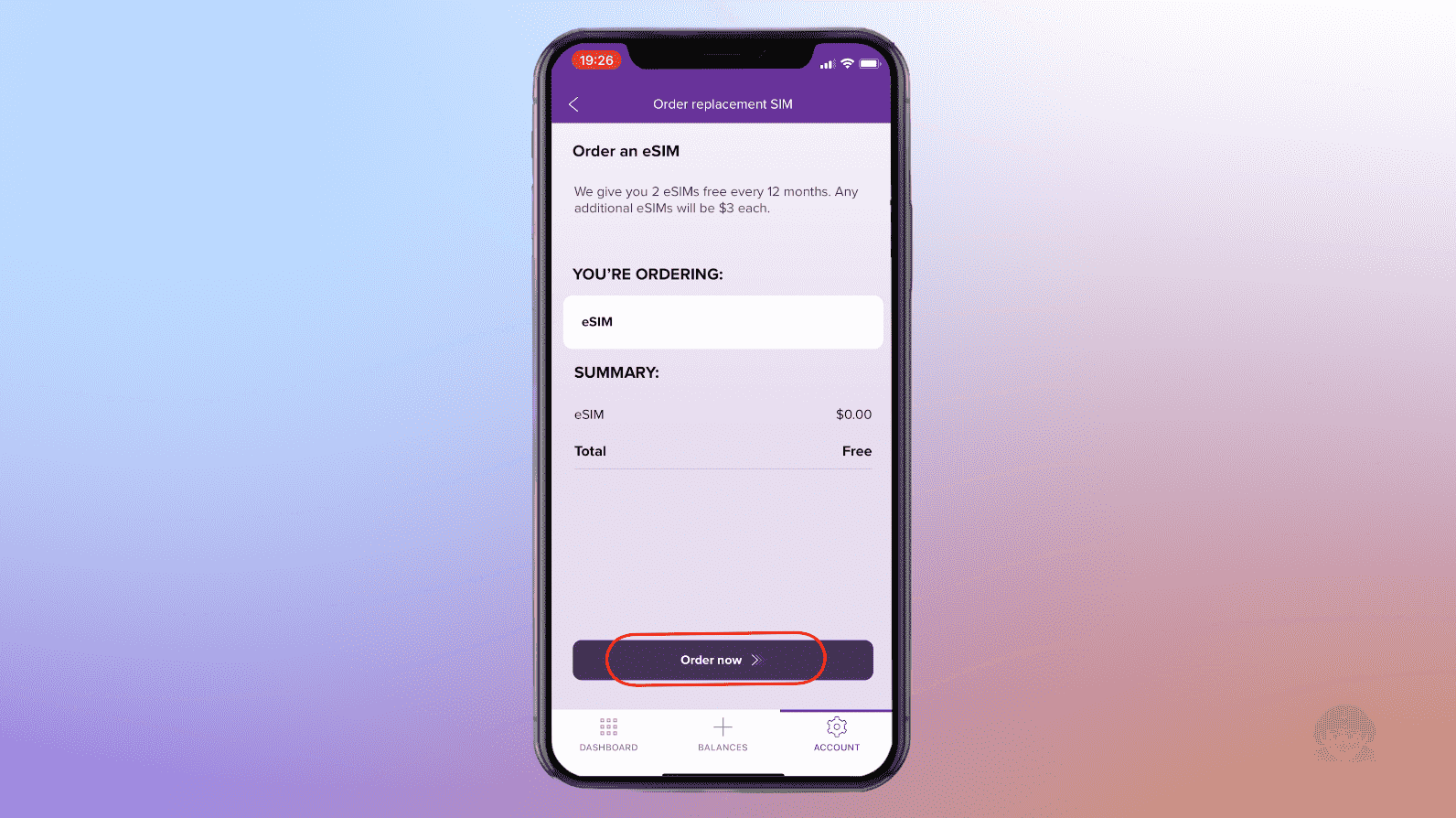
这里是提示我们,在添加eSIM的时候,我们必须要保证手机是连上WiFi的状态。
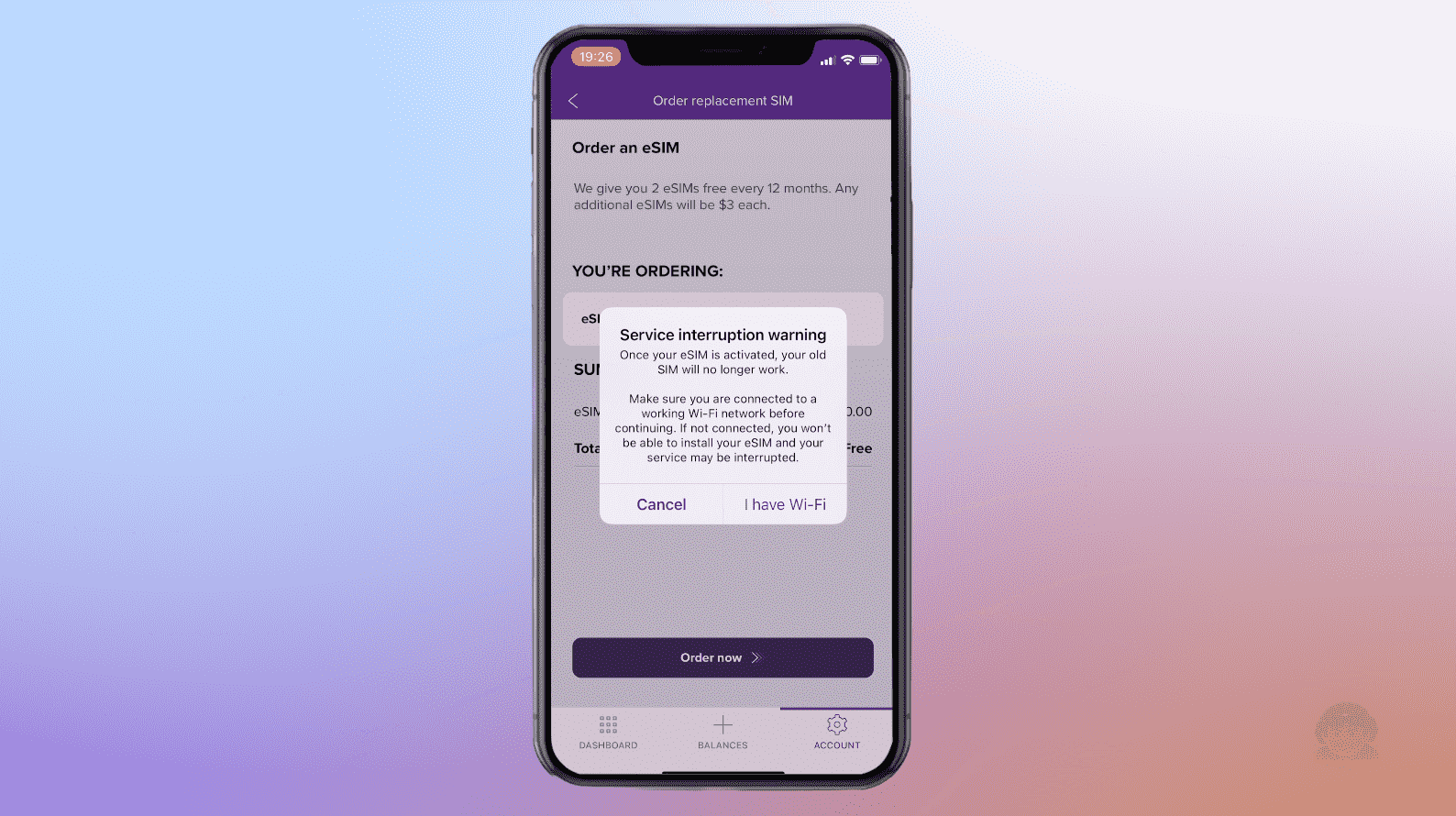
在这个界面中,我们可以看到,Ultra Mobile每12个月可以免费提供5次eSIM转换机会。比如,如果需要换新手机,这时候就可以换新的eSIM。Ultra一共免费提供了5次机会,超过5次的话,每次需要支付3美元的费用,首次订购是免费的。
我们点击“现在订购”,选择“我有WiFi”。
请注意,一定在有WiFi的情况下操作安装eSIM,否则可能会报错,eSIM安装失败,甚至失效,需要重新联系客服。
接下来,接收短信验证码,输入验证码后点击“现在订购”。
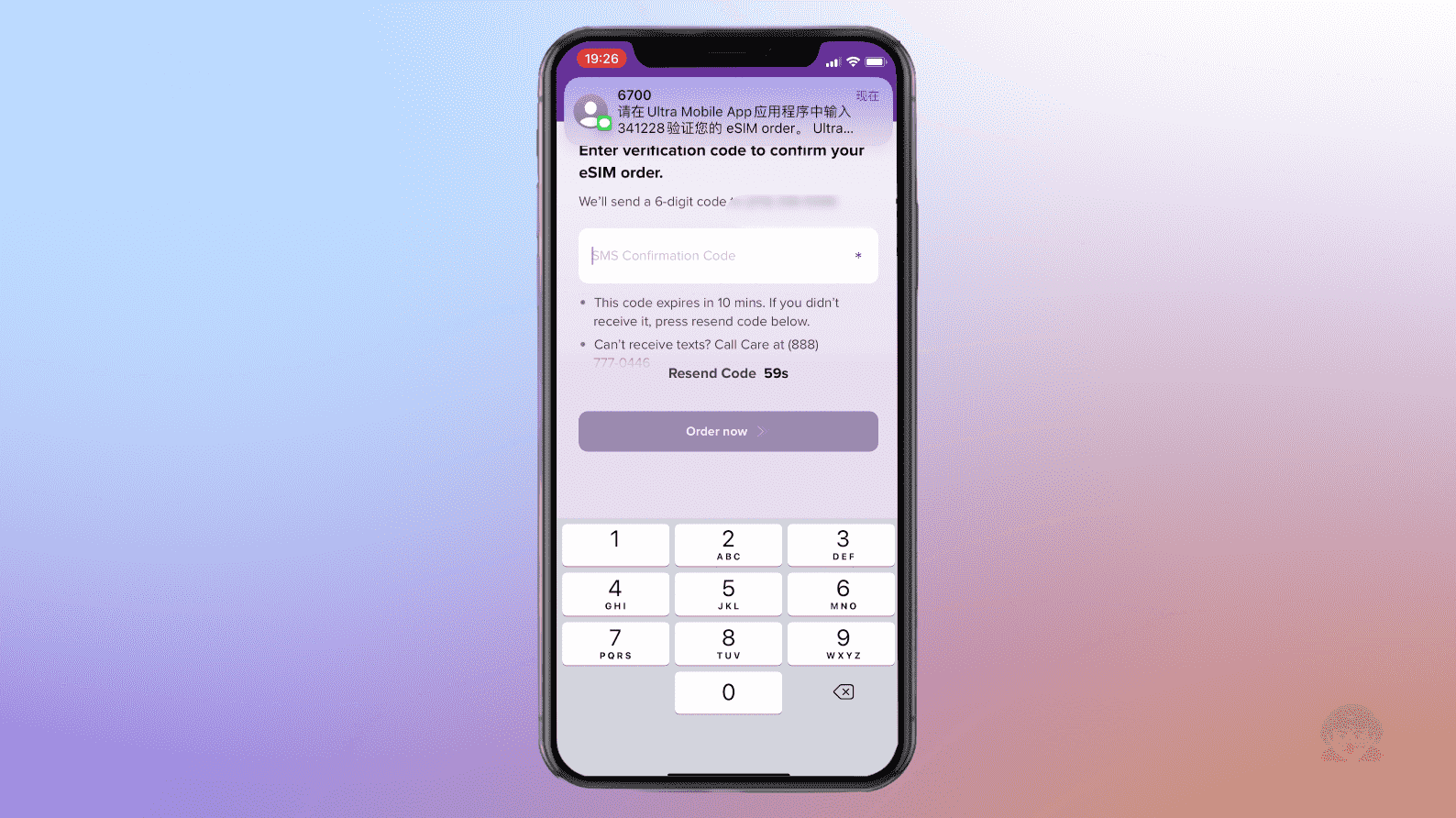
页面会刷新,整个过程大概需要一分钟左右,耐心等待,不要刷新或退出APP。
当跳转到新的页面时,说明eSIM已经订购成功。
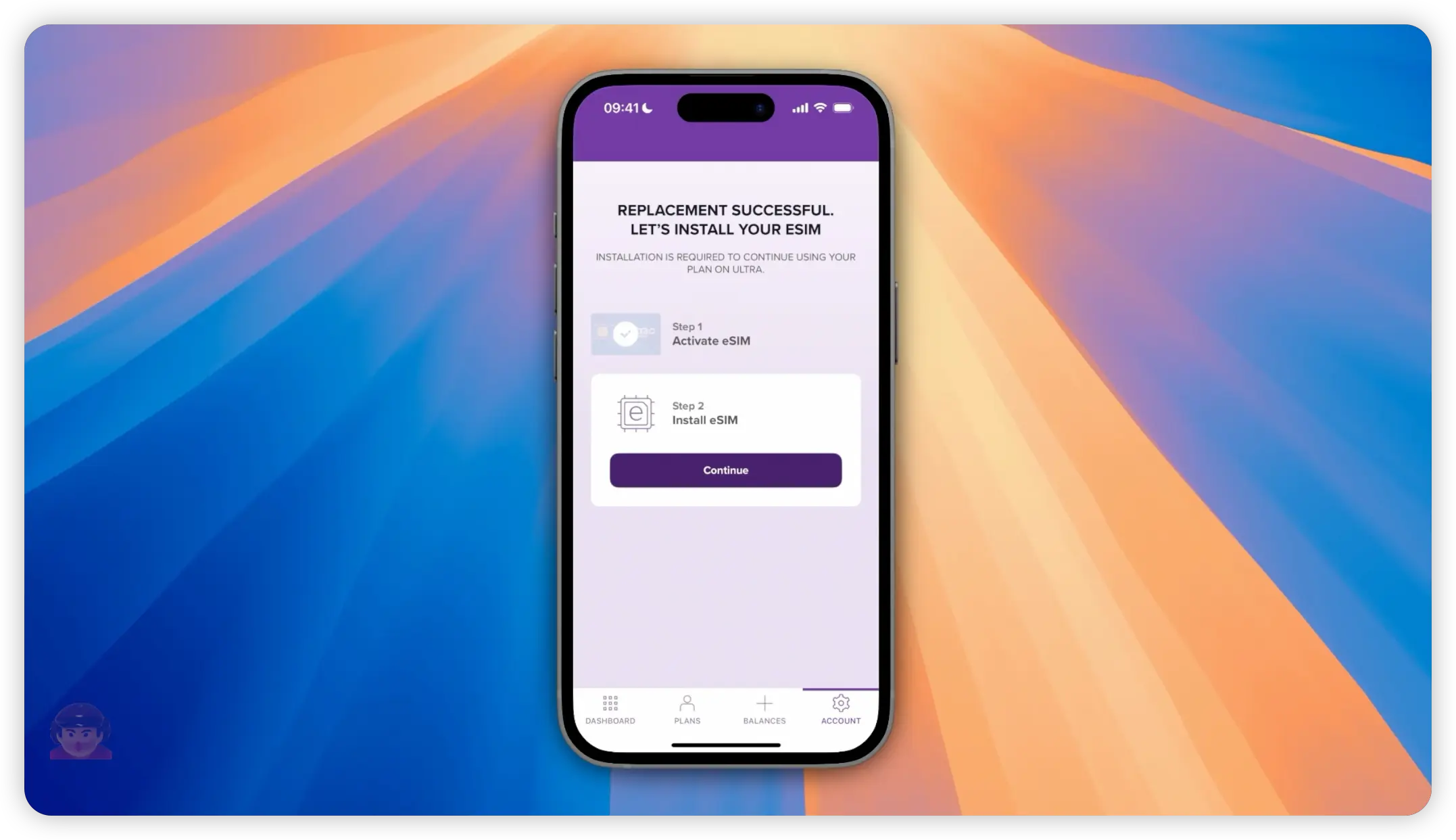
如果你要在本机安装eSIM,可以直接点击“继续”。但我个人建议先不要点击“继续”,而是直接退出APP。为什么这样操作,我稍后会说明。
退出APP后,大约五分钟左右,邮箱会收到一封来自Ultra Mobile的邮件。邮件中会有一个“安装我的eSIM”的选项,点击它。
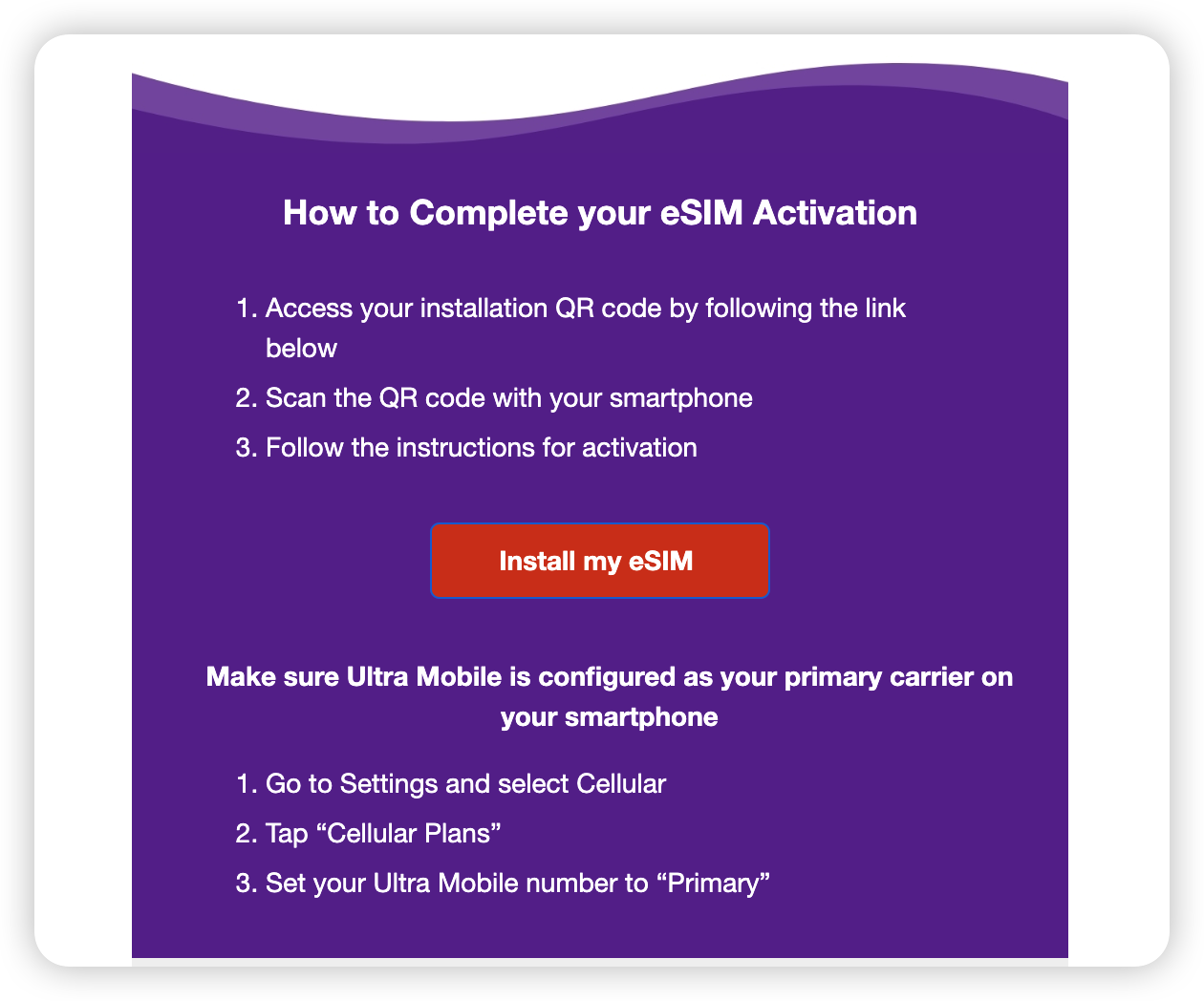
在接下来的页面中,我们会看到eSIM的二维码。默认的二维码是安卓系统的,但你可以点击这里切换成苹果的二维码。
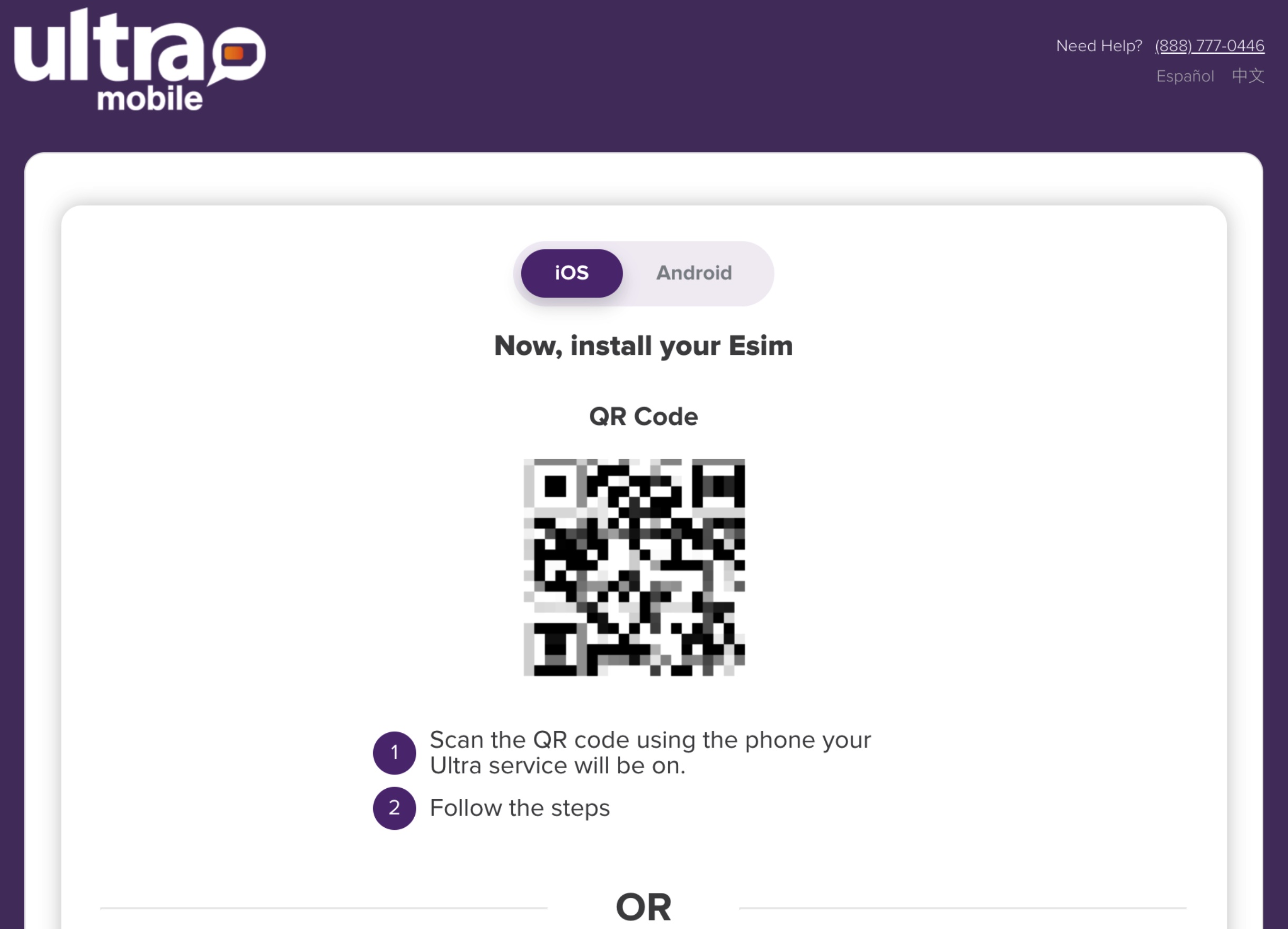
如果扫描失败,也可以输入下面的信息,来手动添加eSIM。
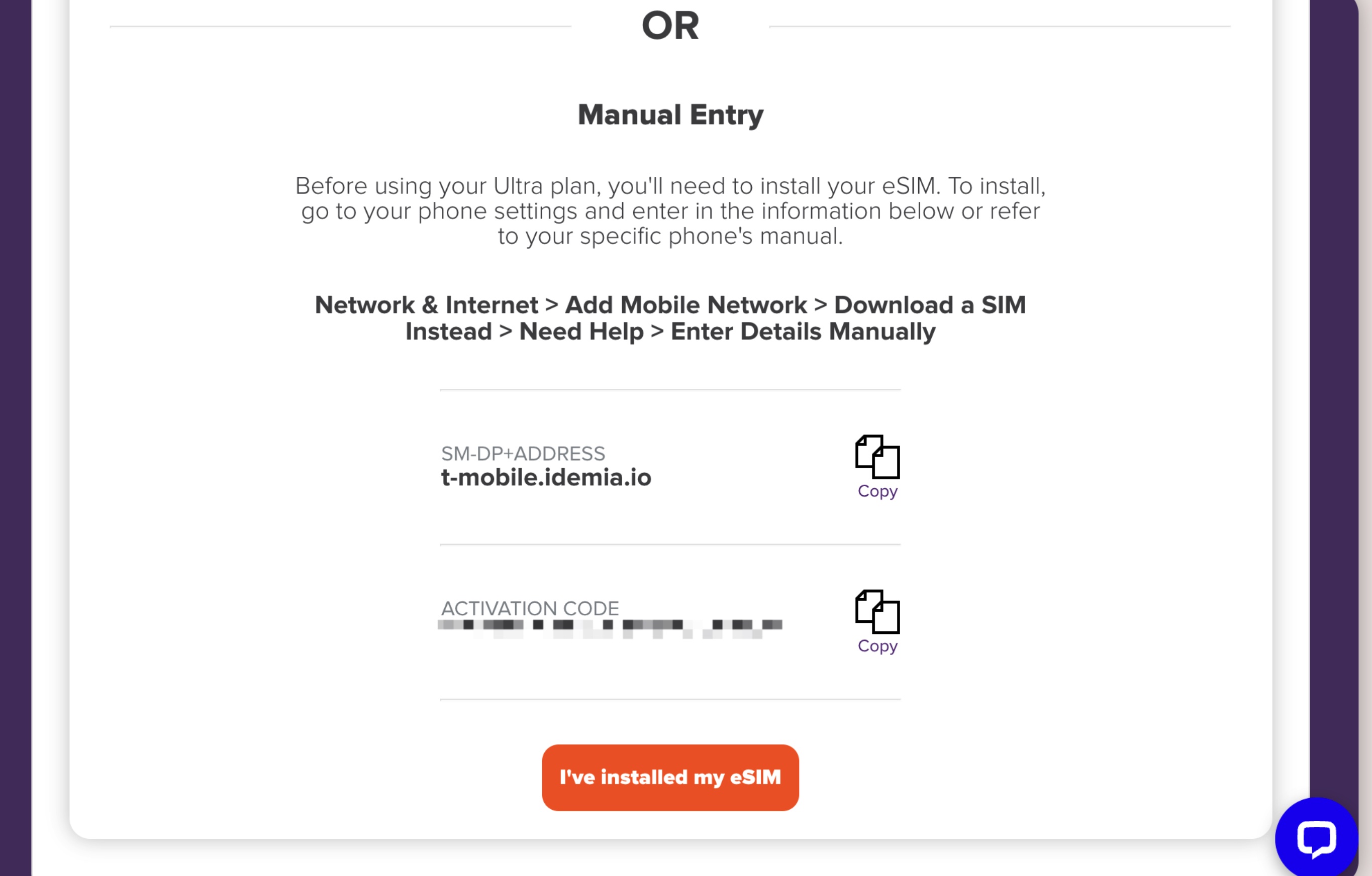
为什么我刚才说不要在手机APP那里,去直接点击安装eSIM呢?
首先,一方面是有部分小伙伴反馈,直接在手机APP中点击安装时,会遇到安装失败的情况,导致无法重复操作。
一旦我们在手机APP点击安装eSIM后,收到的二维码其实就已经失效了。因为所有的eSIM只能安装一次,即使我们刚刚在手机上点击安装,二维码中所包含的eSIM信息是一样的。如果在手机上安装失败,那么在扫描二维码时同样会失败。
通过扫描二维码安装eSIM的自由度更高。不仅可以在本机安装,还可以在其他设备上,如更换手机时,甚至通过一些eSIM工具(例如estk)去扫描这个二维码添加eSIM。甚至如果二维码扫描不成功,还可以通过手动输入eSIM信息来进行添加。
所以说通过邮件中的信息去添加eSIM,不仅自由度更高,支持的方式也更多,这也是我之前建议大家不要直接在APP中点击安装eSIM的原因。
安装eSIM报错要怎么办?
但如果由于网络不佳,或忘记连接WiFi而导致安装eSIM失败,这时就需要联系Ultra Mobile的官方客服重新获取一个eSIM二维码。
联系官方客服的方法有两种:最推荐的方法是直接拨打他们的客服电话8448440071,这里有中文服务。在北京时间晚上11点之后拨打,选择转接到中文服务,这样更为便捷。
另一种方法是通过官网页面上的在线客服窗口。点开后默认是机器人客服,此时你需要多次输入”LiveChat”来请求转接到人工客服。
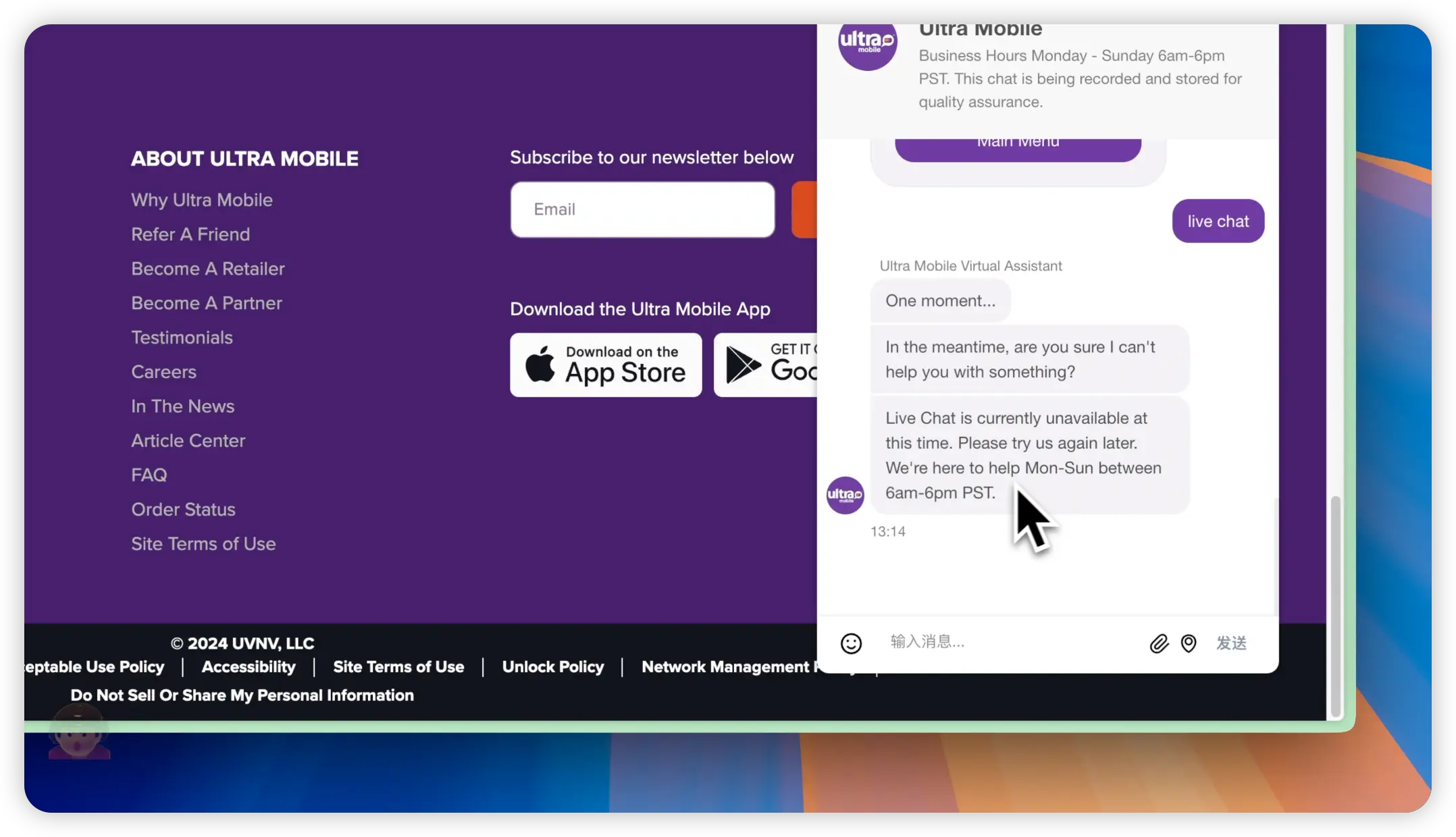
不过,在线客服是英文的,如果你的英文不错,或是可以使用翻译软件,也能进行沟通。告诉他们eSIM安装失败,要求重新发送一个eSIM二维码到邮箱即可。
如果你手上已经有Ultra Mobile的实体卡,可以按照我的方法尝试转移。如果想要购买Ultra Mobile的卡,可以到我的自营商店了解一下。
换手机如何迁移eSIM?
有的小伙伴说,如果我要换手机,这个eSIM能不能迁移过去呢?
答案是肯定的。
我们只需要在新手机去下载ultra mobile的手机app,用自己的账户登录成功后,还是到这里。
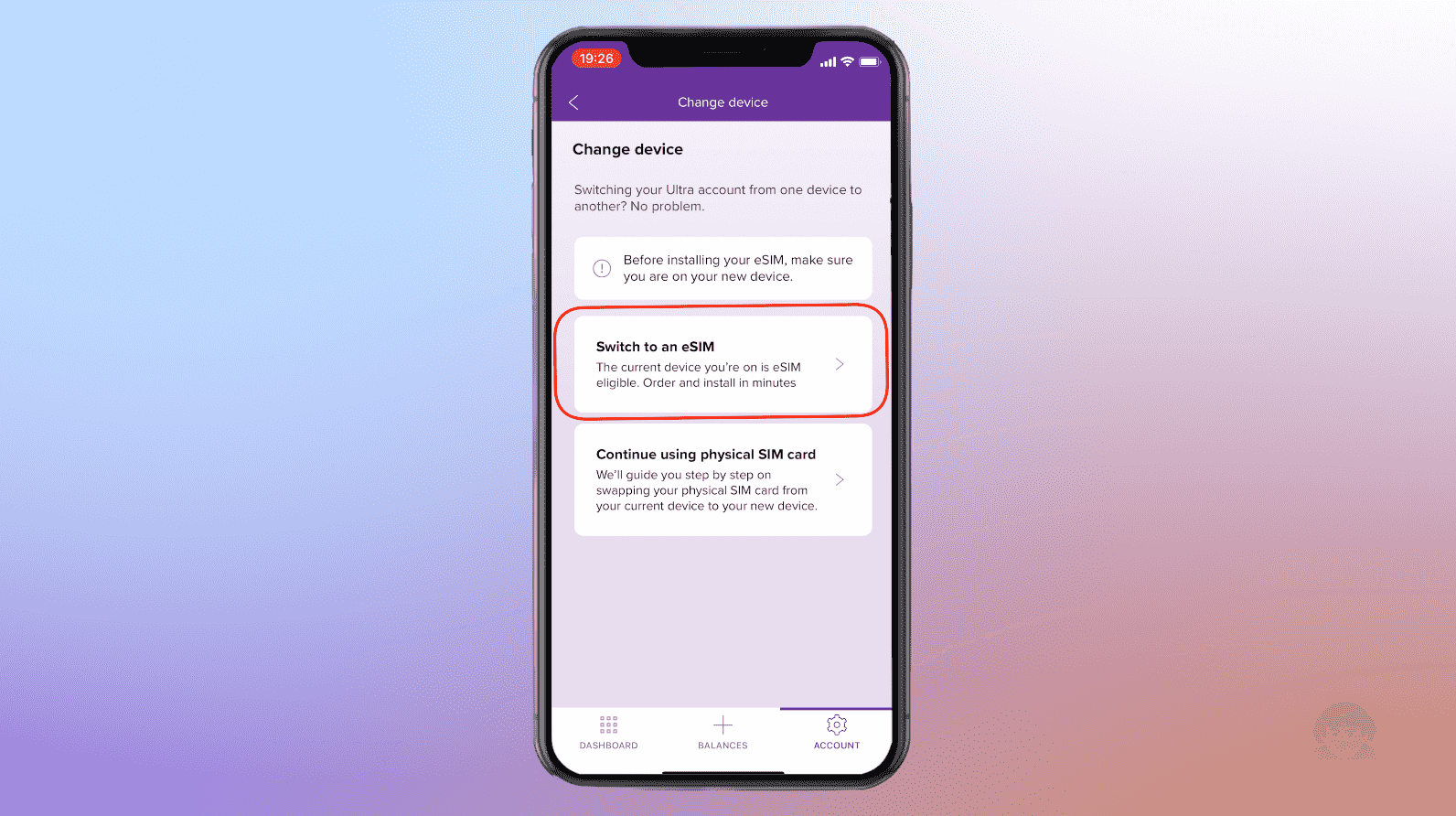
重新订购一张eSIM就可以了。
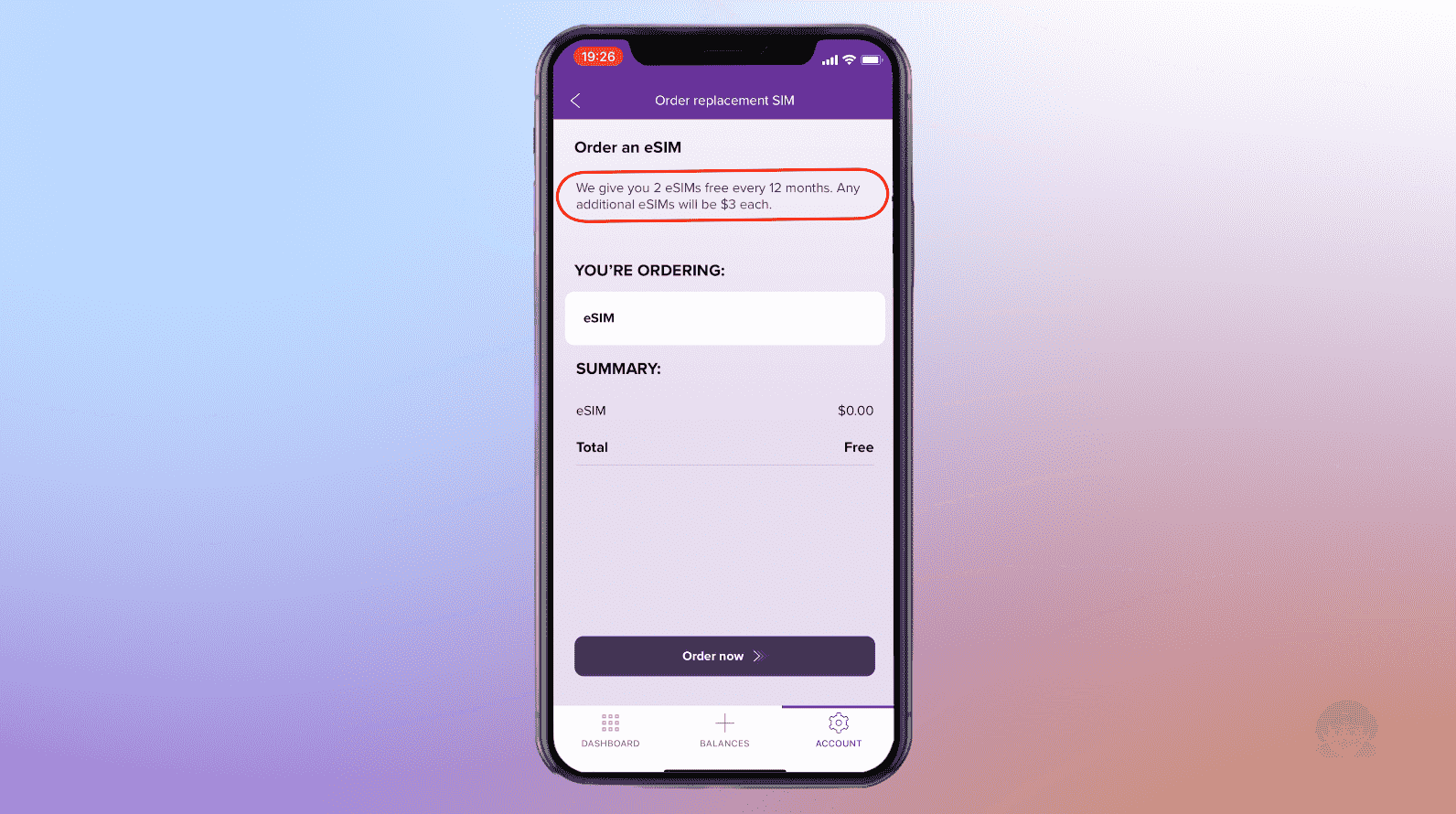
eSIM转回实体卡操作教程
如果我们用了一段时间eSIM,不想用了,或者说我换手机了不支持eSIM,这样的话我们也可以转成实体卡。
我们还是登录手机App,点击下面的继续使用实体卡。
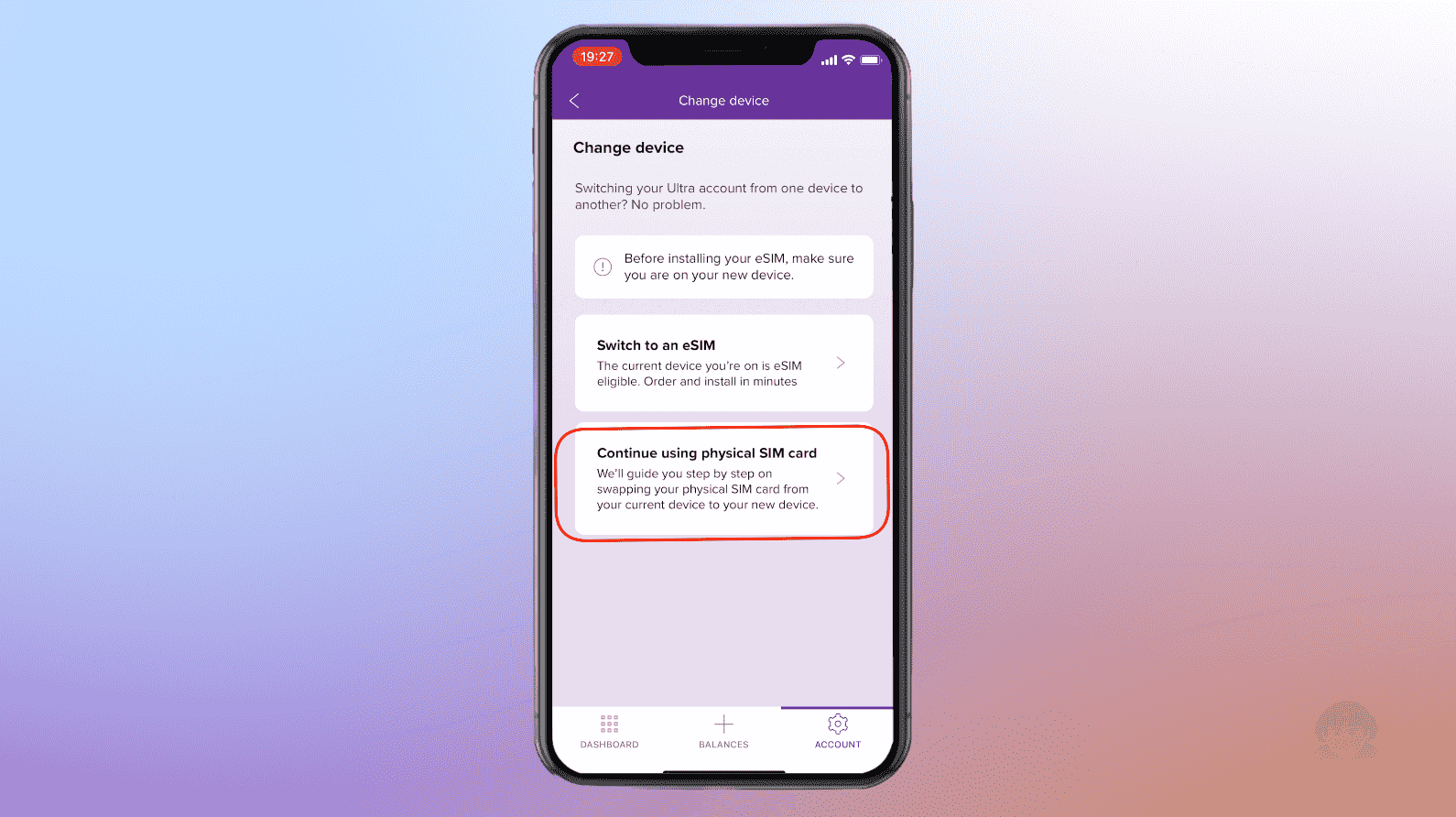
接下来的话在这边去填一下自己的美国邮寄地址,去订购一张新的实体SIM卡。订购新的SIM卡,费用9.9美元。
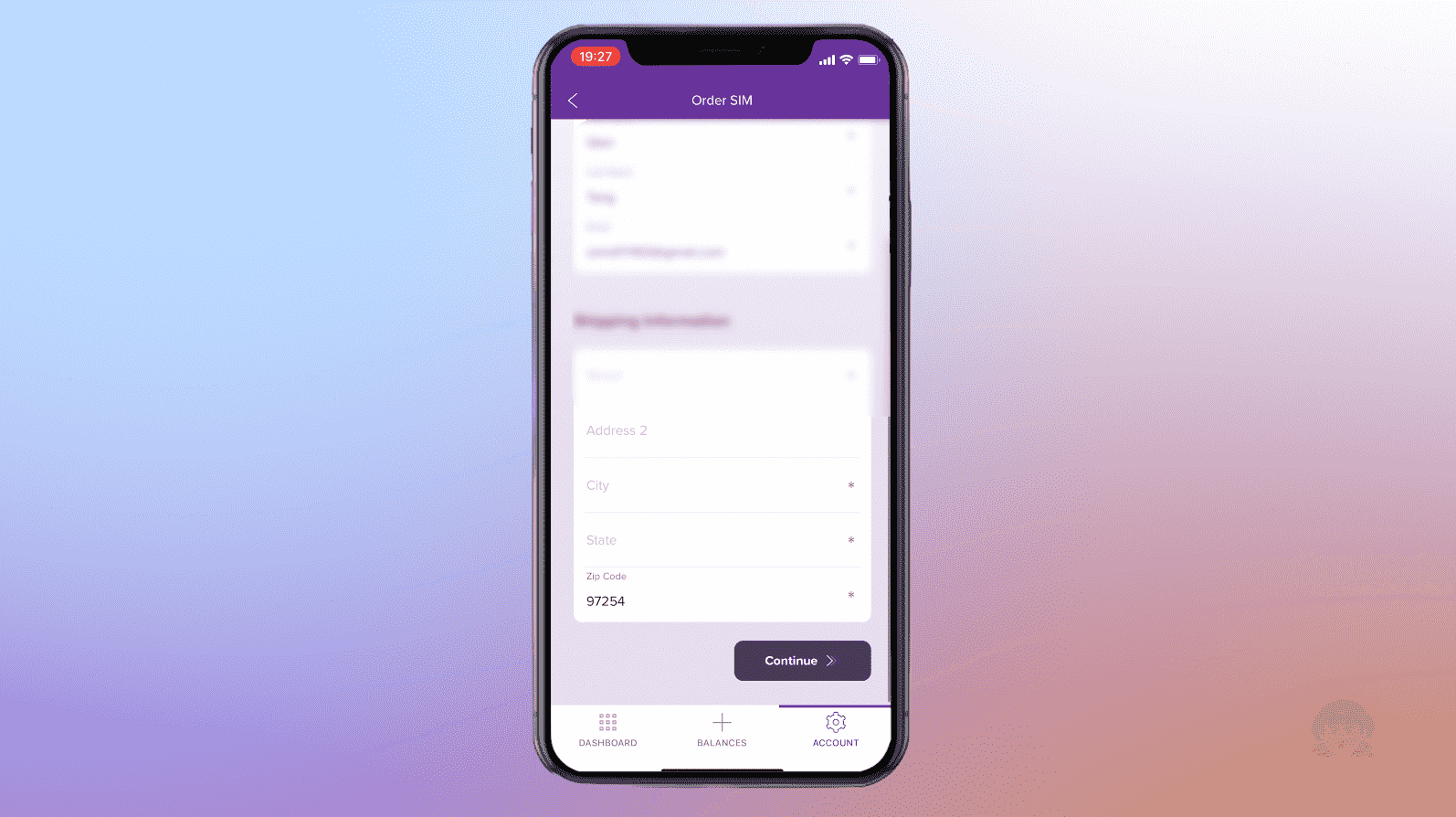
当我们收到新的SIM卡之后,我们点击下面的激活替换的SIM卡。
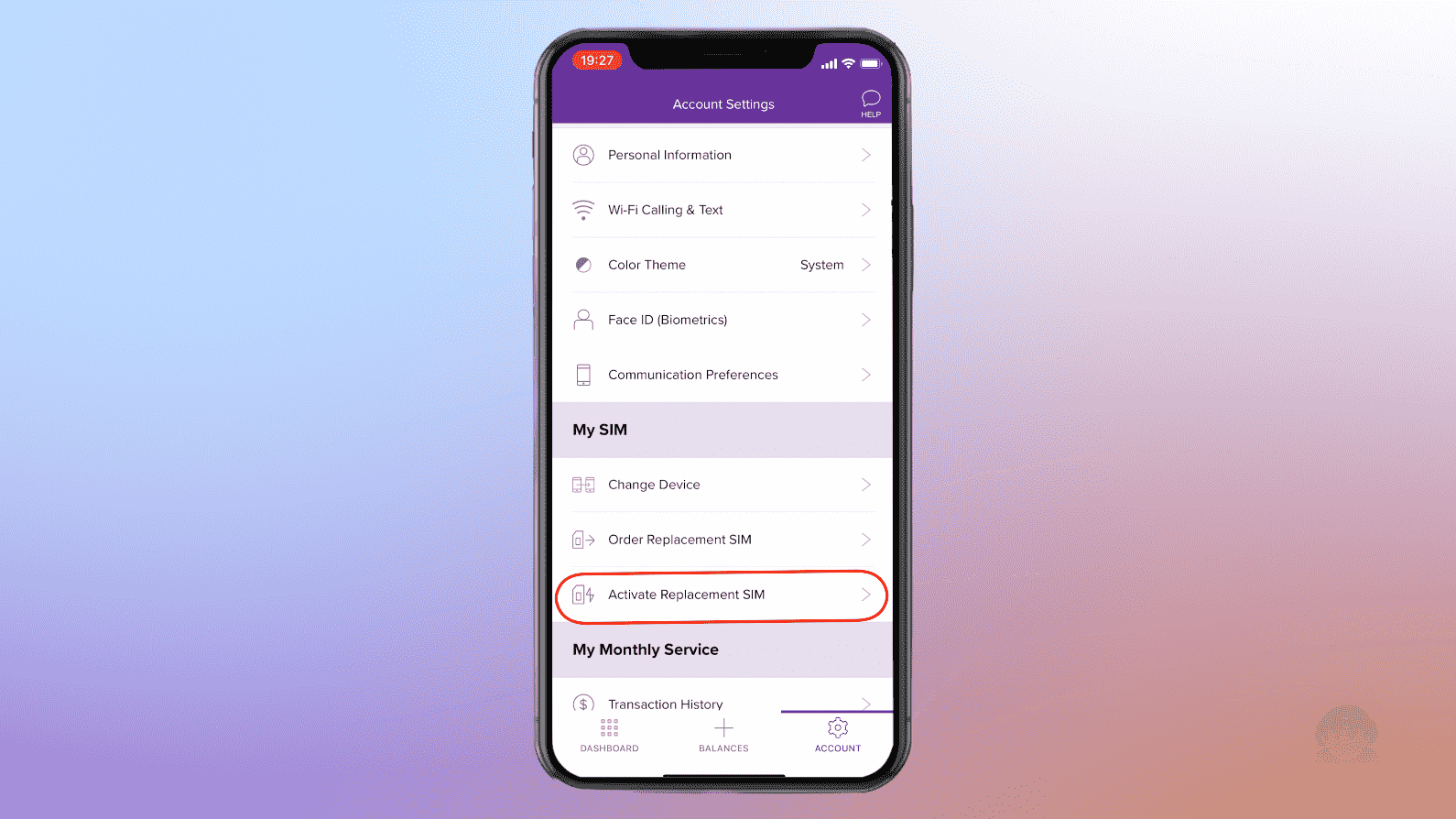
在这边输入条码下面的iccid,然后就可以再把这个号码,转移成实体的SIM卡。
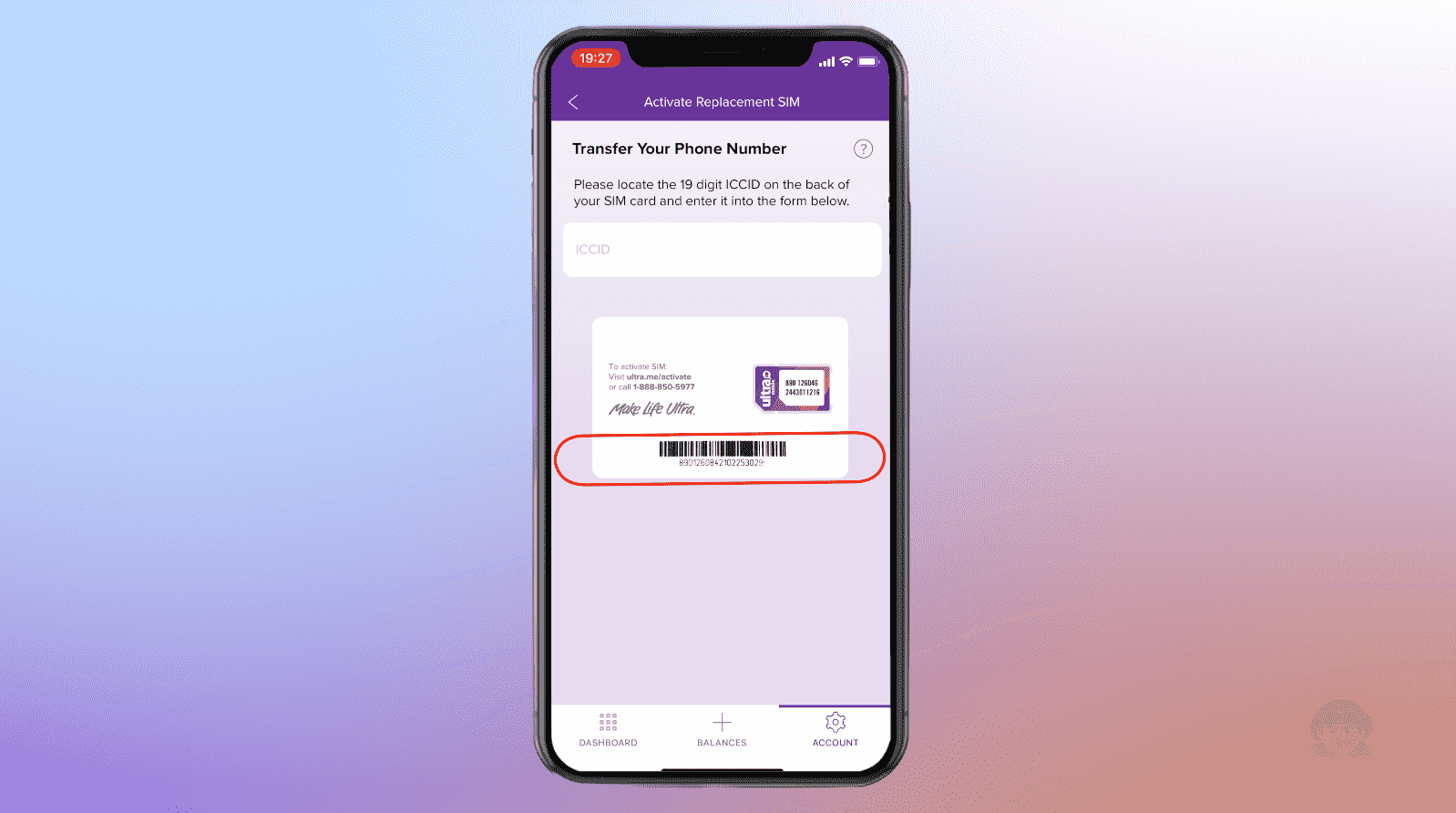
整体的操作非常简单。
如果说大家想要购买实体手机卡,或者直接购买eSIM的话,可以直接点击下面的链接,跳转到我的商店去购买。
🔥超人气教程
美国数字移民申请教程:https://itangtalk.com/steps-for-usa-digital-immigration-application/
美国银行信用卡申请教程:https://itangtalk.com/tag/american-credit-card/
美国实体手机卡评测:https://itangtalk.com/tag/us-sim-card/
美国私人地址申请教程:https://itangtalk.com/anytimemailbox/
美国ITIN申请教程:https://itangtalk.com/tag/how-to-use-itin/
Stripe申请教程:https://itangtalk.com/stripe/